DivX là một trong những định dạng video mới nhất được phát hành, nó chứa các tệp video chất lượng cao nhưng kích thước nhỏ hơn. Về mặt kỹ thuật, định dạng tệp DivX hoạt động tốt với TV và đầu đĩa DVD. Do đó, để thưởng thức video có định dạng DivX trên thiết bị di động của mình, bạn sẽ cần chuyển đổi DivX sang MP4. May mắn thay, bài viết này sẽ trưng bày các công cụ chuyển đổi tốt nhất sẽ cung cấp cho bạn giải pháp quy trình hoàn hảo nhưng dễ dàng nhất.
Phần 1. Phần mềm máy tính để bàn tốt nhất để chuyển đổi DivX sang MP4
AVAide Video Converter
Khi nói đến công cụ phần mềm tốt nhất, không có gì đánh bại được AVAide Video Converter. Công cụ tuyệt vời nhất này giúp bạn chuyển đổi các tệp video và âm thanh của mình mà không làm giảm chất lượng. Hơn nữa, nó cũng hoạt động hoàn hảo trong việc trích xuất các đĩa DVD được mã hóa và mã hóa sang định dạng ưa thích của bạn. Bạn sẽ được tận hưởng các tính năng tuyệt vời của nó cũng như cắt ghép video, tạo phim, nén và chỉnh sửa video, v.v. Hơn nữa, Hộp công cụ của nó cũng rất hấp dẫn và hoạt động, vì nó cho phép bạn tạo 3D và GIF tùy chỉnh. AVAide Video Converter được hỗ trợ bởi Windows, Mac và Linux nên không có lý do gì để bạn không tải xuống. Trình bày với bạn dưới đây, là các bước sẽ thay đổi quan niệm sai lầm của bạn trong việc chuyển đổi DivX sang MP4.
Bước 1Cài đặt công cụ
Tải xuống và cài đặt nó vào PC của bạn. Để làm như vậy, chỉ cần nhấp vào nút tải xuống bên dưới.

DÙNG THỬ MIỄN PHÍ Đối với Windows 7 trở lên
 An toàn tải
An toàn tải
DÙNG THỬ MIỄN PHÍ Đối với Mac OS X 10.12 trở lên
 An toàn tải
An toàn tảiBước 2Tải lên tệp của bạn
Nhập tệp DivX của bạn, nhấp vào Thêm các tập tin khuy ao. Thay vào đó, bạn có thể chỉ cần kéo các tệp của mình vào giao diện. Bạn có thể thêm bao nhiêu tệp tùy ý.
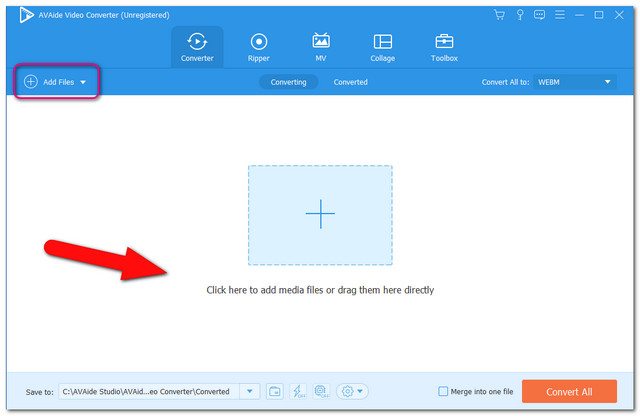
Bước 3Đặt trước đầu ra của bạn
Đặt các tệp đã tải lên của bạn thành MP4 bằng cách nhấp vào Chuyển đổi tất cả thành nằm ở phần trên bên phải của giao diện. Đối với các cài đặt riêng lẻ, bạn có thể nhấp vào Mũi tên trên phần đuôi của tệp.
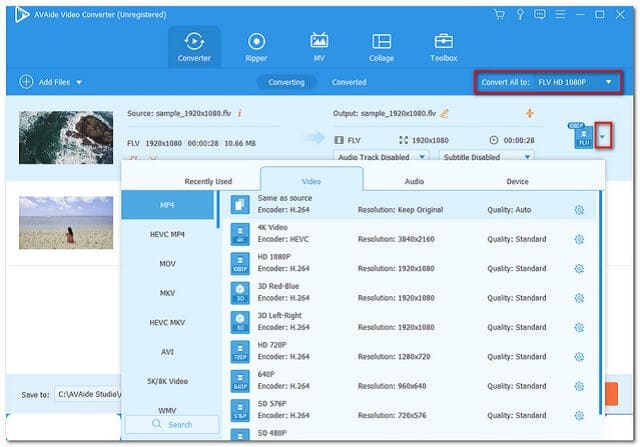
Bước 4Bắt đầu chuyển đổi
Đánh vào Chuyển đổi tất cả ở phần thấp nhất bên phải của giao diện. Hãy xem công cụ này nhanh như thế nào vì nó mang lại quá trình chuyển đổi nhanh hơn 30 lần.
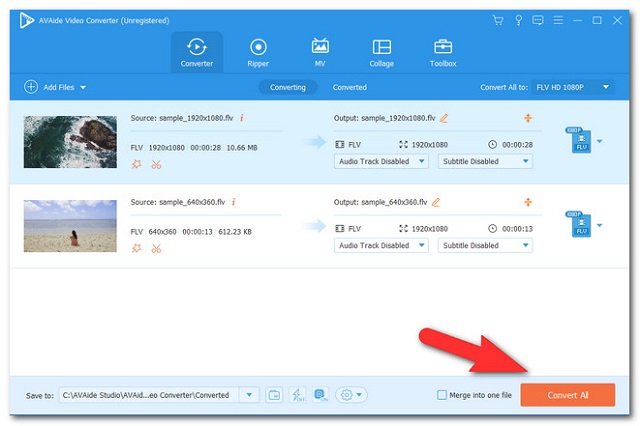
Bước 5Kiểm tra bộ nhớ
Kiểm tra các tệp đã hoàn thành của bạn. Đi đến Chuyển đổi sau đó kiểm tra thư mục.
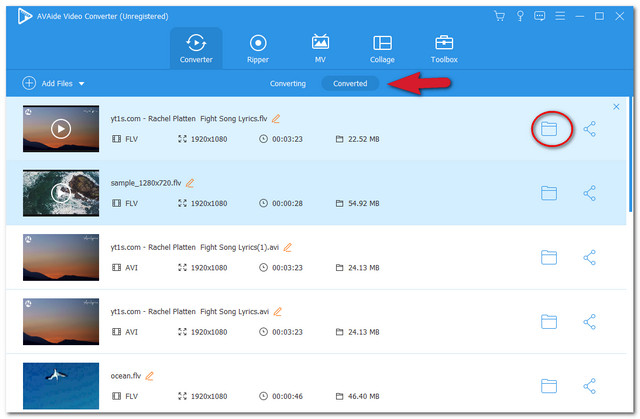
Làm thế nào để chuyển đổi DivX sang MP4 với HandBrake
Công cụ thứ hai trong số những công cụ tốt nhất mà chúng tôi có là HandBrake. Công cụ chuyển đổi mã nguồn mở và miễn phí này lần đầu tiên được phát hành vào năm 2003 với x64 làm nền tảng của nó. Hơn nữa, ngoài tiếng Anh, công cụ này cũng có sẵn bằng các ngôn ngữ khác. Hơn nữa, đây là một phần mềm lý tưởng để chuyển đổi DivX sang MP4 miễn phí, trên thực tế, nó được cố ý tạo ra để chuyển đổi định dạng video gốc thành MP4 và MKV. Dưới đây là các hướng dẫn đơn giản sử dụng HandBrake.
Bước 1Nhập tệp DivX của bạn bằng cách nhấn vào Mã nguồn mở cái nút.
Bước 2Trước khi bạn bắt đầu chuyển đổi, hãy đặt trước tệp của bạn thành MP4.
Bước 3Nhấn vào Khởi đầu , sau đó đợi quá trình chuyển đổi kết thúc.

- Với các cài đặt được tích hợp sẵn.
- Bộ chuyển đổi linh hoạt.
- Không có video cắt dán.
- Dành thời gian để có được công cụ.
- Quá trình chuyển đổi không nhanh như những người khác.
Làm thế nào để chuyển đổi DivX sang MP4 với VLC
VLC là một mã nguồn mở miễn phí khác từ Dự án VideoLan vào năm 2001. Mặc dù nó rất phổ biến như một trình phát đa phương tiện, VLC cũng có thể là một công cụ chuyển đổi đáng tin cậy. Hơn nữa, nó hỗ trợ nhiều nền tảng như PowerPC, ARM, x86-64, x86-32, v.v. Nếu không có bất kỳ sự chậm trễ nào nữa, vui lòng xem các bước bên dưới để chuyển đổi DivX sang MP4 với VLC.
Bước 1Khởi chạy công cụ. Đánh vào Phương tiện truyền thông ở phần trên cùng bên trái của giao diện. Sau đó nhấp vào Chuyển đổi / Lưu.
Bước 2Tải lên các tệp Divx của bạn bằng cách nhấp vào cộng cái nút. Sau đó nhấn Chuyển đổi / Lưu ở phần dưới cùng.
Bước 3Đặt các tệp của bạn thành MP4. Sau đó nhấp vào Duyệt qua để chọn một tệp đích.
Bước 4Đánh vào Khởi đầu và đợi quá trình kết thúc.

- Dễ sử dụng.
- Không trực tiếp vào vấn đề.
- Tính năng chuyển đổi là khó hiểu.
Phần 2. Làm thế nào để chuyển đổi DivX sang MP4 trực tuyến
Nếu bạn chọn sử dụng bộ chuyển đổi DivX sang MP4 trực tuyến, AVAide Free Online Video Converter là một sự lựa chọn tuyệt vời. Công cụ tuyệt vời này hỗ trợ nhiều đầu vào và đầu ra. Hơn nữa, nó có tốc độ tăng tốc có thể khiến bạn chuyển đổi các tệp của mình trong thời gian thực. Bạn không cần phải lo lắng về hệ thống bạn đang sử dụng, công cụ trực tuyến này phù hợp với Windows, Mac và thậm chí cả Linux. Mặc dù vậy, các tính năng xa hoa của nó sẽ mang đến cho bạn trải nghiệm hài lòng và sẽ tiếp tục đeo bám thêm. Vui lòng làm theo các hướng dẫn bên dưới trong việc chuyển đổi tệp.
Bước 1Tải xuống Trình khởi chạy một lần
Truy cập trang web chính sau đó tải xuống launcher. Nhấn vào THÊM CÁC PHIM CỦA BẠN nút, sau đó nhấn Tải xuống từ cửa sổ, sau đó Mở cái nút.

Bước 2
Đánh vào Thêm tập tin nút nằm ở phần trên cùng bên trái. Sau đó, nhập các tệp DivX để chuyển đổi DivX sang MP4.
Bước 3Đặt trước đầu ra của bạn
Chọn MP4 từ các định dạng video ở phần dưới cùng của giao diện. Sau đó nhấn Đổi cái nút.

Bước 4Chọn Bộ nhớ và Chuyển đổi
Trước quá trình chuyển đổi, bạn sẽ được chuyển hướng đến bộ nhớ PC, nơi bạn sẽ chọn thư mục của mình. Chờ quá trình rồi kiểm tra dung lượng bạn đã chọn. Nếu không, để kiểm tra theo cách thủ công, hãy nhấp vào Thư mục Hình ảnh để xác định vị trí.

- Nó có một quá trình chuyển đổi nhanh chóng.
- Không có QUẢNG CÁO nào trên trang.
- Không có hình mờ trên đầu ra.
- Không giới hạn dịch vụ và kích thước tệp.
- Các tính năng khác vẫn chưa khả dụng, chẳng hạn như cắt video.
- Vì nó là một công cụ trực tuyến, nó phụ thuộc vào internet.
Phần 3. DivX so với MP4
DivX là gì?
DivX là vùng chứa phương tiện cho video cũng hỗ trợ nhiều âm thanh, menu, thẻ, phụ đề và chương. Ngoài ra, định dạng tệp này là một phần mở rộng hack của AVI. Hơn nữa, Divx được sản xuất bởi DivX Inc. và như đã đề cập trước đây, nó hoạt động tốt với các đầu đĩa DVD và TV khác nhau. Hơn nữa, DivX có 3 codec là DivX Ultra HD, MPEG-4 Part 2 DivX và H.264 / MPEG-4 AVC DivX Plus HD, đây là bằng chứng về chất lượng tuyệt vời của nó.
MP4 là gì?
MPEG-4 Part 14 hay còn được gọi là MP4 được phổ biến rộng rãi vì là định dạng có mặt khắp nơi ngày nay. Vùng chứa video, âm thanh, hình ảnh tĩnh và phụ đề này là phần mở rộng tệp từ Định dạng tệp QuickTime. Hơn nữa, nó là tệp được hỗ trợ từ hầu hết các thiết bị. Nó đang được ưa chuộng do có chất lượng tuyệt vời nhưng được nén.
Phần 4. Các câu hỏi thường gặp về chuyển đổi DivX sang MP4
Tại sao tệp DivX đã tải xuống của tôi nói rằng đó là AVi?
Đó là vì DivX là một phần mở rộng hack của .avi. Vì vậy, nếu bạn cũng sẽ cố gắng chuyển đổi một tệp thành một tệp DivX, nó cũng sẽ được lưu thành tên tệp .avi.
Tôi có thể chuyển đổi DivX sang MP3 không?
Có, bạn có thể. Chuyển đổi nó với AVAide Video Converter và trải nghiệm cách Divx của bạn chuyển đổi thành MP3 hoặc các tệp âm thanh khác một cách hoàn hảo.
MP4 có tốt hơn Divx không?
Nói về khả năng tương thích, MP4 tốt hơn nhiều so với DivX. Khi nói đến chất lượng video, DivX có lợi thế hơn, nhưng rất tiếc, bạn không thể phát trực tiếp tệp video DivX trên điện thoại của mình.
Bây giờ bạn đã thấy các công cụ tối ưu để chuyển đổi DivX sang MP4 trên Mac và Windows. Tất cả những gì bạn cần làm tiếp theo là chọn cái nào trong số chúng phù hợp với sở thích của bạn. Đúng là VLC có một lợi thế, vì nó là một công cụ chuyển đổi và cũng như một trình phát đa phương tiện. Tuy nhiên, AVAide Video Converter minh họa sự tuân thủ tốt nhất và với đầu ra tuyệt vời nhất. Hãy thử nó và bị cuốn hút.
Hộp công cụ video hoàn chỉnh của bạn hỗ trợ hơn 350 định dạng để chuyển đổi với chất lượng không mất dữ liệu.




